Udskrivning af fotos fra en computer
I dette afsnit beskrives det, hvordan du udskriver fotos med My Image Garden.
Dette afsnit bruger vinduer til at vise, når Windows 8.1 operativsystemet (herefter kaldet Windows 8.1) bruges.
-
Åbn frontdækslet (A).
-
Træk papirstøtten (B) ud.
-
Ilæg papir lodret MED UDSKRIFTSSIDEN NEDAD.
Skub papirstakken helt bagud i den forreste bakke.
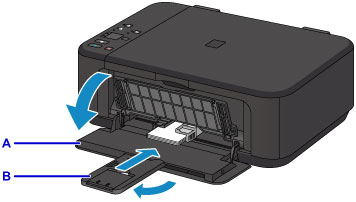
-
Ret papirstyret ind med papirbredden.
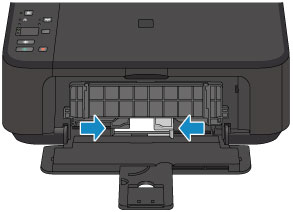
-
Åbn forlængeren til udbakken (C).
-
Åbn udbakken til papir (D).
-
Træk støtten til udbakken (E) ud.
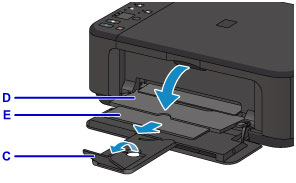
-
Klik på ikonet My Image Garden (F) i Quick Menu.
Skærmbilledet Vejledningsmenu (Guide Menu) vises.
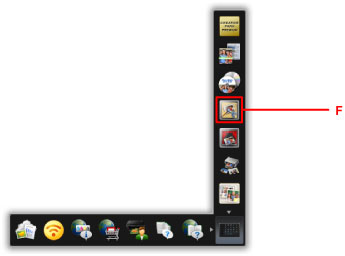
 Bemærk
Bemærk- Antallet og typerne af viste ikoner er forskelligt, afhængigt af område, den registrerede printer/scanner og de installerede programmer.
-
Klik på ikonet Fotoudskrift (Photo Print) (G).
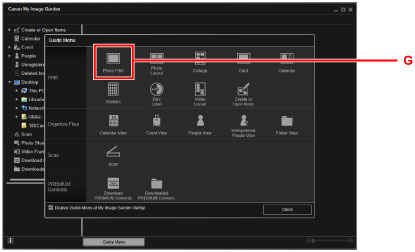
-
Klik på mappen (H) med de fotos, du vil udskrive.
-
Klik på de fotos (I), du vil udskrive.
På Windows:
For at vælge to eller flere fotos på én gang skal du klikke på de relevante fotos, mens du holder Ctrl-tasten nede.
På Mac OS:
For at vælge to eller flere fotos på én gang skal du klikke på de relevante fotos, mens du holder kommandotasten nede.
-
Klik på Udskriv (Print) (J).
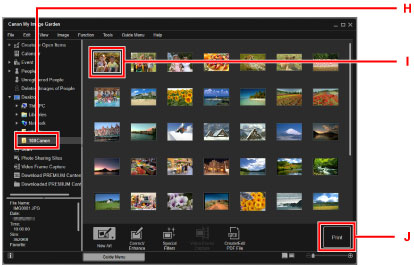
-
Angiv antallet af kopier, navnet på din maskine, medietypen osv. (K).
-
Klik på Udskriv (Print) (L).
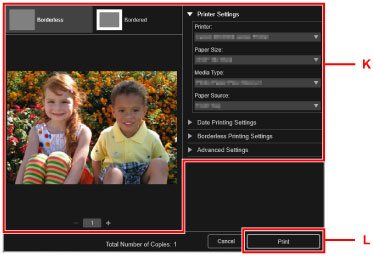
På Mac OS:
Klik på OK, når bekræftelsesmeddelelsen vises, og klik derefter på Udskriv (Print).
 Bemærk
Bemærk
-
My Image Garden giver dig mulighed for at bruge billeder på din computer, som f.eks. billeder taget med et digitalkamera, på en lang række måder.
- Vejledning til My Image Garden (Windows)
- Vejledning til My Image Garden (Mac OS)

